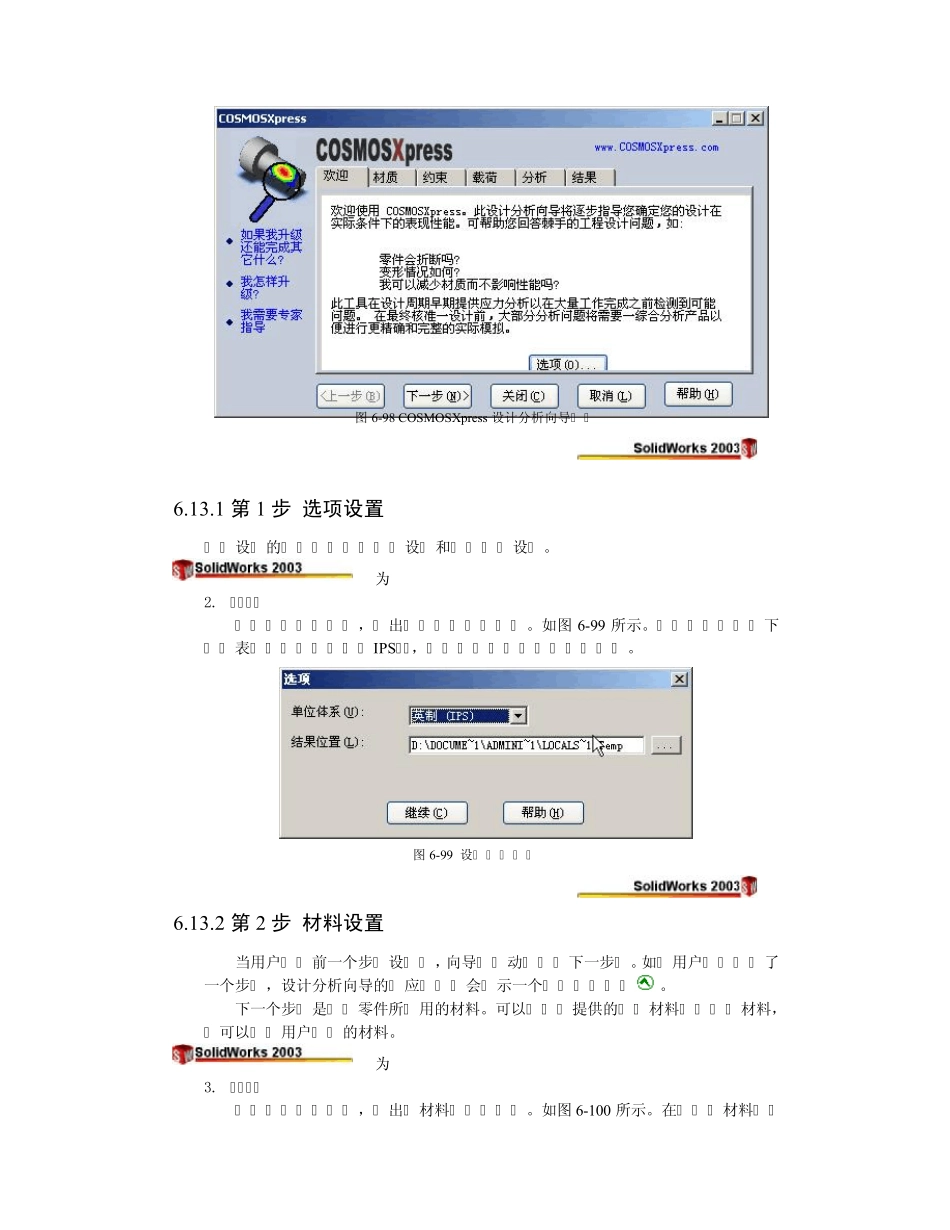COSMOSXpres s 设计分析工具 SolidWorks 为用户提供了初步的应力分析工具——COSMOSXpres,利用它可以帮助用户判断目前设计的零件是否能够承受实际工作环境下的载荷。 COSMOSXpress 是 COSMOS/Works 产品的一部分。 1 概述 COSMOSXpress 利用设计分析向导为用户提供了一个易用的、一步一步的设计分析方法。向导要求要求用户提供用于零件分析的信息,如材料、约束和载荷,这些信息代表了零件的实际应用情况。 如图 6-96 所示,读者可以考虑一下当手轮转动时会出现什么情况。轮轴安装在一个零件上,该零件将会对轮手产生一个反转动的作用力,对于轮轴来说,这是一个“约束”,它约束了轮轴的转动。当转动摇把旋转手轮时,有一个作用力作用在手轮轮辐的摇把安装孔上,这就是“负载”。这种情况下,会对轮辐造成什么影响呢?轮辐是否弯曲?轮辐是否会折断?这个问题不仅依赖于手轮零件所采用的材料,而且还依赖于轮辐的形状、大小以及负载的大小。 图 6-96 约束和负载 .2 网格 为了对模型进行分析,COSMOSXpress 会自动对模型进行网格划分,即将整个模型细分成更小的、更易于分析的“块”,这些块称为“元素”。 尽管用户看不到模型中划分的元素,但可以在分析零件之前设置网格划分的精细程度。 图 6-97 理解元素的概念 .3 分析结果 可以指定不同的方式查看零件分析的结果,如安全系数、应力分布和变形形状。 6.13 使用 COSMOSXpress 设计分析向导 COSMOSXpress 设计分析向导可以指导用户一步一步地完成分析步骤,这些步骤包括: 1 选项设置 设置通用的材料、负载和结果的单位体系,还可以设置用于存放分析结果的文件位置。 1 材料设置 从标准的材料库或用户自定义的材料库中选择零件所采用的材料。 1 约束设置 选择面,指定分析过程中零件的约束信息——零件固定的位置。 1 载荷设置 指定导致零件应力或变形的外部载荷,如力或压力。 1 分析 开始运行分析程序,可以设置零件网格的划分程度。 1 查看结果 显示分析结果:最小安全系数(FOS)、应力情况和变形情况,这个步骤有时也称为“后处理”。 用户可以选择下拉菜单的【工具】|【COSMOSXpress】命令,来启动 COSMOSXpress设计分析工具。 1. 启动COSMOSXpress 选择下拉菜单的【工具】|【COSMOSXpress】命令,将打开 COSMOSXpress 设计分析向导。如图 6-98 所示。 图 6-98 COSMOSXpress 设计分析向导界面 6.13.1 第 1 步 选项...